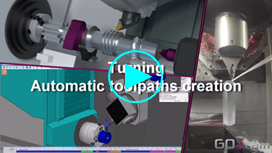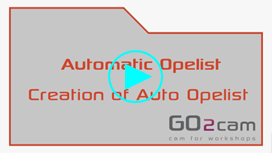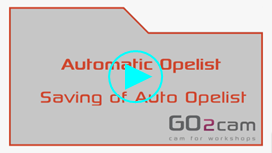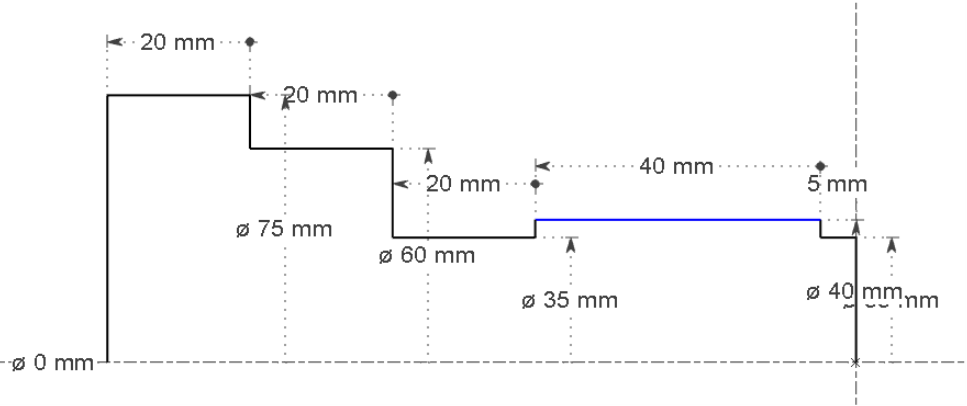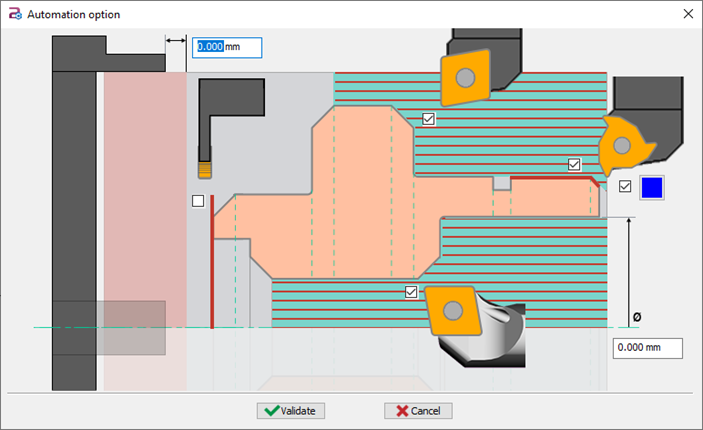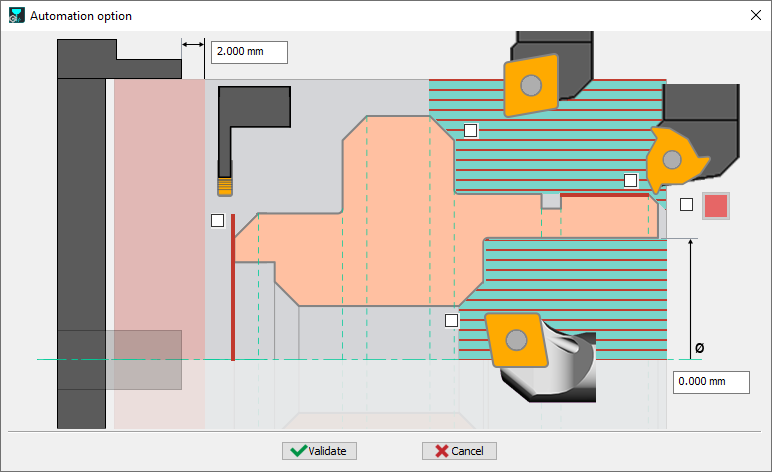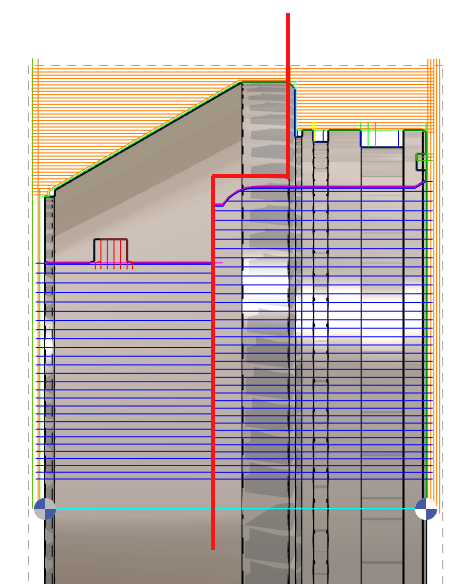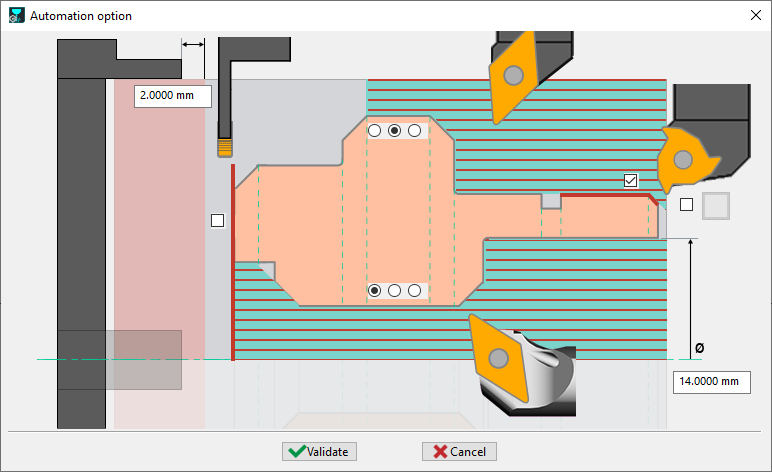Definizione
|
In GO2cam, la maggior parte delle operazioni di tornitura può essere automatizzata, grazie agli opelist. È possibile programmare le operazioni di sgrossatura e finitura, la lavorazione di gole e le operazioni interne. Il processo di creazione è rapido e semplice, ma è necessario conoscere alcune regole e limitazioni. |
|
|
|
|
Creazione di Opelist Automatico
Applicazione dell'Opelist
|
Regole di creazione
Queste regole garantiscono che i processi automatizzati vengano applicati correttamente ed efficientemente, tenendo conto delle limitazioni delle capacità di automazione correnti.
|
Nuova possibilità per la filettatura: possiamo applicare automaticamente un' operazione di filettatura su una geometria definita da un colore. In questo modo, è possibile definire l'operazione di filettatura in qualsiasi diametro del pezzo (ma solo una volta: se diversi elementi hanno il colore applicato, verrà preso il primo) Se non si definisce un colore per la filettatura, il meccanismo è lo stesso di prima: solo il primo diametro, se termina con una gola, viene lavorato con una filettatura. |
|
|
|
|
Caso speciale: Opelist automatico per mandrino principale e secondario (Ripresa)
|
Per automatizzare sia il lavoro del mandrino principale che le operazioni del mandrino secondario, è necessario creare 2 opelist. La regola è quella di definire le stesse impostazioni per i 2 opelist! Prendiamo un esempio. Abbiamo rappresentato i diversi lati di lavorazione con il profilo rosso: sul lato destro, operazioni del mandrino principale, sul lato sinistro, operazioni del mandrino secondario. Per programmare i 2 opelist automatici, è necessario impostare le 2 finestre di dialogo come segue: Quando si definisce l'opelist per il mandrino principale, le operazioni si trovano sul lato destro (lato verde). Ma quando si definisce l'opelist per il mandrino secondario, è necessario immaginare che le operazioni gestiranno il lato sinistro in grigio. È possibile scaricare 2 esempi di opelist e copiarli nella cartella GO2cam denominata opelist. |
|
|
Opelist di tornitura automatica |
Nuove opzioni per abilitare la lavorazione completa del pezzo sul mandrino principale Per la lavorazione esterna e interna, ora abbiamo 3 modalità di lavorazione:
|